

【赛昉科技昉·星光RISC-V单板计算机试用体验】Debian系统Wi-Fi联网和国内apt源
描述
本文来源电子发烧友社区,作者:xusiwei1236, 帖子地址:https://bbs.elecfans.com/jishu_2289309_1_1.html
烧写Debian镜像
开始本篇之前,需要先下载、烧录Debian系统镜像。
这里使用了社区**Houge_Langley**大佬最新Debian镜像,下载连接:
http://ubuntu-riscv.litterhougelangley.club/ubuntu-impish/img/
Debian系统镜像下载完成后,将Debian系统镜像烧录到SD卡上的操作和Fedora操作类似,这里不再赘述。
启动后,neofetch输出:
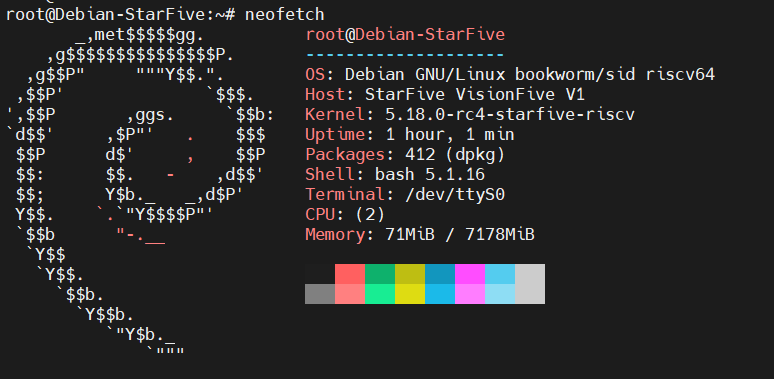
连接无线网络
网络连接,通常只需要插入网线即可,系统会自动通过HDCP连接从热点获取一个IP地址。
这里介绍在Debian系统上,通过命令行连接无线网络的方法。
Debian系统自带了NetworkManager软件包,可用于网络管理相关功能,具体介绍可以查看:https://packages.debian.org/bookworm/network-manager
NetworkManager软件包中默认带有nmcli命令行工具,使用nmcli可以进行WiFi相关操作。
查看接口状态
直接运行nmcli命令,可以查看当前各网络接口的状态:
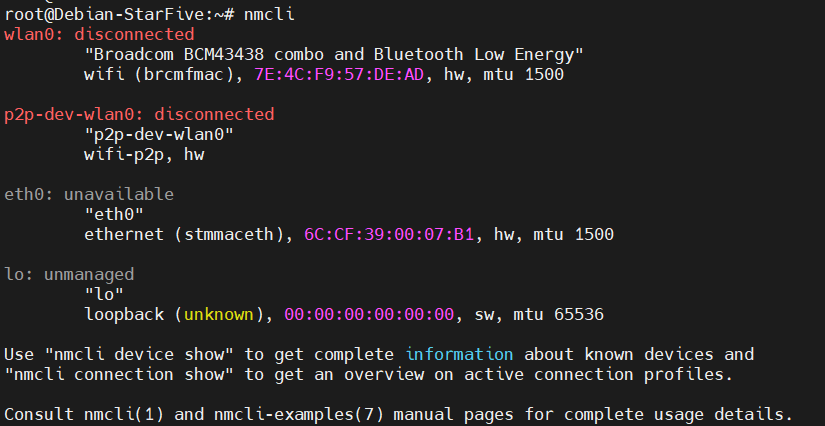
具体信息可以使用nmcli device show查看。
扫描Wi-Fi热点
连接热点之前,可以先扫描Wi-Fi热点,使用nmcli device wifi list命令:
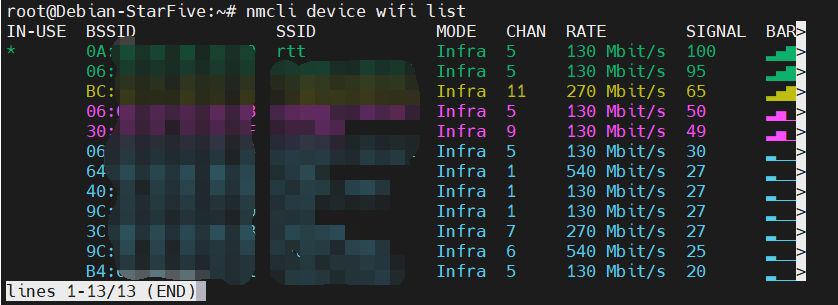
这里名叫rtt的热点是我用笔记本电脑创建的,其他热点是周围环境中的。
连接Wi-Fi热点
连接Wi-Fi热点,使用nmcli device wifi connect命令:

通过nmcli命令,可以查看是否成功连接上热点:
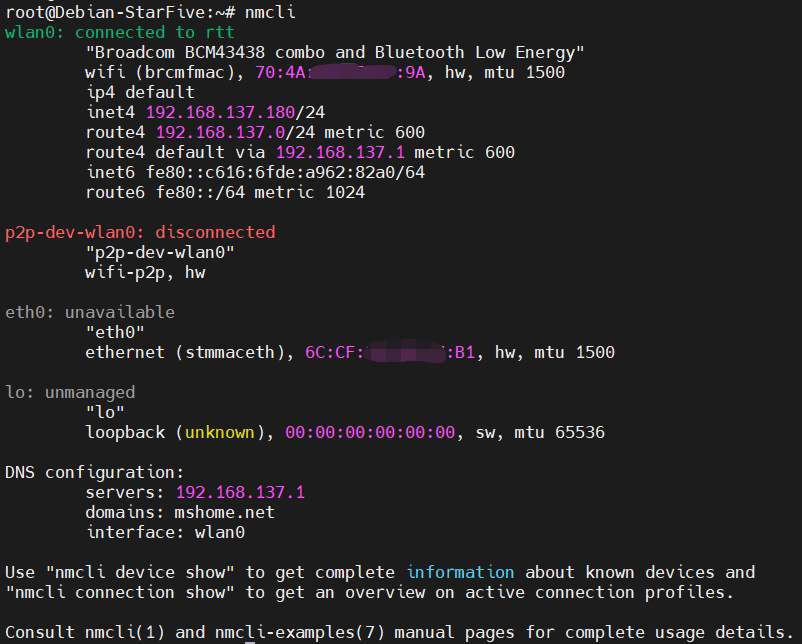
这里可以看到,已经连接热点,并获取到IP地址了。
使用国内源
Debian系统默认源配置是从deb.debian.org下载软件包,速度较慢,修改为国内源可以加速apt安装的速度。具体操作如下:
复制代码
需要注意的是,由于VisionFive开发板是64位RISC-V架构的,使用的是debian-ports源,而目前国内支持debian-ports源比较少,所以部分开源镜像站不能作为该开发板的apt源使用,例如科大镜像站。
国内几个debian-ports源
前面的命令使用的是上海交大开源镜像站的debian-ports源,除此之外,国内还有其他几个debian-ports源可供使用:
https源无法下载的问题
如果遇到无法拉取 https 源的情况,请先使用 http 源并安装:
$ sudo apt install apt-transport-https ca-certificates
打开APP阅读更多精彩内容
烧写Debian镜像
开始本篇之前,需要先下载、烧录Debian系统镜像。
这里使用了社区**Houge_Langley**大佬最新Debian镜像,下载连接:
http://ubuntu-riscv.litterhougelangley.club/ubuntu-impish/img/
Debian系统镜像下载完成后,将Debian系统镜像烧录到SD卡上的操作和Fedora操作类似,这里不再赘述。
启动后,neofetch输出:
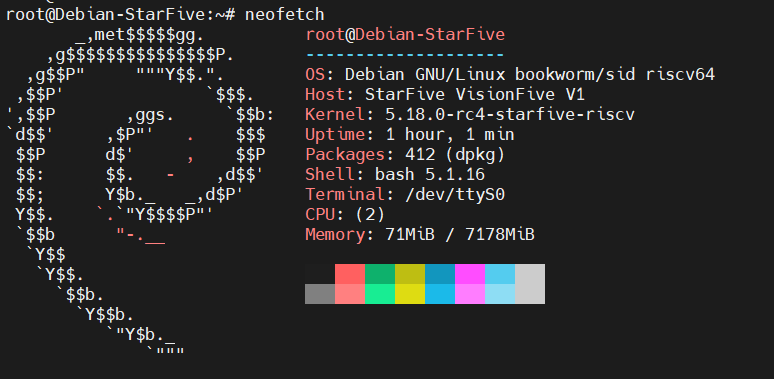
连接无线网络
网络连接,通常只需要插入网线即可,系统会自动通过HDCP连接从热点获取一个IP地址。
这里介绍在Debian系统上,通过命令行连接无线网络的方法。
Debian系统自带了NetworkManager软件包,可用于网络管理相关功能,具体介绍可以查看:https://packages.debian.org/bookworm/network-manager
NetworkManager软件包中默认带有nmcli命令行工具,使用nmcli可以进行WiFi相关操作。
查看接口状态
直接运行nmcli命令,可以查看当前各网络接口的状态:
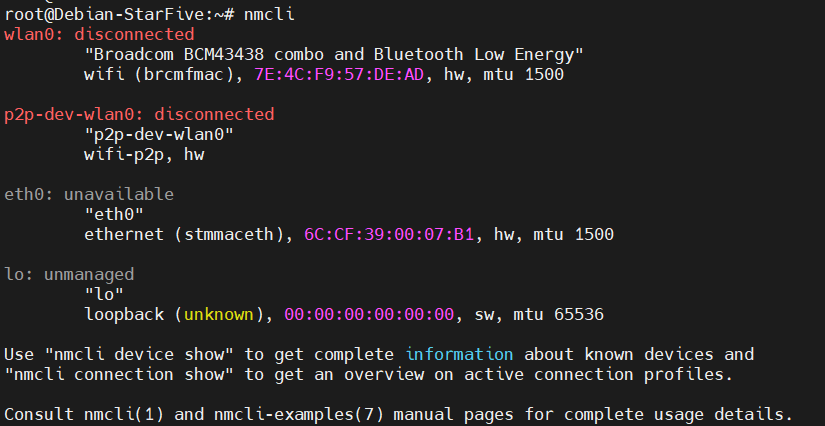
具体信息可以使用nmcli device show查看。
扫描Wi-Fi热点
连接热点之前,可以先扫描Wi-Fi热点,使用nmcli device wifi list命令:
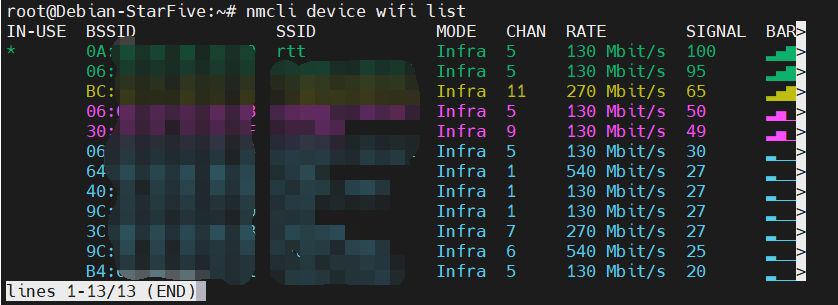
这里名叫rtt的热点是我用笔记本电脑创建的,其他热点是周围环境中的。
连接Wi-Fi热点
连接Wi-Fi热点,使用nmcli device wifi connect命令:

通过nmcli命令,可以查看是否成功连接上热点:
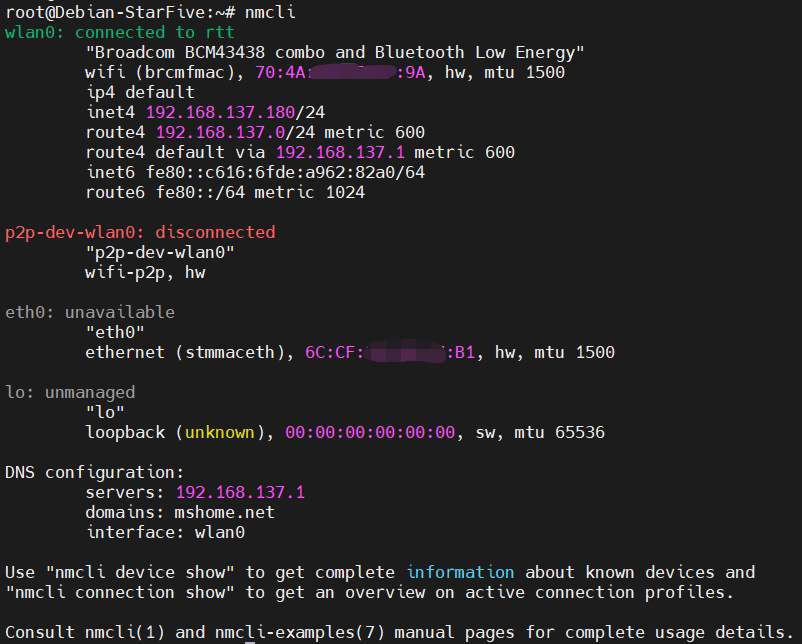
这里可以看到,已经连接热点,并获取到IP地址了。
使用国内源
Debian系统默认源配置是从deb.debian.org下载软件包,速度较慢,修改为国内源可以加速apt安装的速度。具体操作如下:
- # 备份原始配置
- cp /etc/apt/sources.list /etc/apt/sources.list.bak
- # 查看当前配置
- cat /etc/apt/sources.list
- #输出: deb https://deb.debian.org/debian-ports unstable main contrib non-free
- # 使用上海交大源
- sed -i 's|https://deb.debian.org|http://mirror.sjtu.edu.cn|g' /etc/apt/sources.list
- # 查看当前配置
- cat /etc/apt/sources.list
- #输出: deb unstable main contrib non-free
- # 更新本地包索引
- apt update
需要注意的是,由于VisionFive开发板是64位RISC-V架构的,使用的是debian-ports源,而目前国内支持debian-ports源比较少,所以部分开源镜像站不能作为该开发板的apt源使用,例如科大镜像站。
国内几个debian-ports源
前面的命令使用的是上海交大开源镜像站的debian-ports源,除此之外,国内还有其他几个debian-ports源可供使用:
- 阿里云开源镜像站debian-ports源,链接:https://mirrors.aliyun.com/debian-ports/
- 腾讯开源镜像站debian-ports源,链接: https://mirrors.cloud.tencent.com/debian-ports/
- 上交开源镜像站debian-ports源,链接:http://mirror.sjtu.edu.cn/debian-ports/
https源无法下载的问题
如果遇到无法拉取 https 源的情况,请先使用 http 源并安装:
$ sudo apt install apt-transport-https ca-certificates
声明:本文内容及配图由入驻作者撰写或者入驻合作网站授权转载。文章观点仅代表作者本人,不代表电子发烧友网立场。文章及其配图仅供工程师学习之用,如有内容侵权或者其他违规问题,请联系本站处理。
举报投诉
-
【昉·星光 2 高性能RISC-V单板计算机试用体验】开箱及装载Debian系统2024-01-24 2566
-
【昉·星光 2 高性能RISC-V单板计算机体验】2更换Debian操作系统2023-08-31 2158
-
【昉·星光 2 高性能RISC-V单板计算机体验】+3、系统功能测试2023-07-26 1915
-
【昉·星光 2(VisionFive 2)RISC-V单板计算机】SDL开发2023-07-21 2392
-
【赛昉科技昉·星光RISC-V单板计算机试用体验】开箱+心得2022-07-06 2957
-
【赛昉科技昉·星光RISC-V单板计算机试用体验】Debian系统Wi-Fi联网和国内apt源2022-06-26 2605
-
【赛昉科技昉·星光RISC-V单板计算机试用体验】昉·星光RISC-V单板机上手之Debian系统烧录+访问+点灯2022-06-03 2859
-
RISC-V VisionFive (昉星光单板计算机)系列课程2022-04-15 3352
-
【RISC-V专题】赛昉科技昉·星光RISC-V单板计算机首发试用2022-04-14 4238
-
赛昉科技昉·星光RISC-V单板计算机首发试用2022-04-12 2195
-
昉·星光单板计算机正式发售,加速RISC-V生态发展2021-12-09 1537
-
赛昉科技推出基于RISC-V的AI单板计算机2021-01-15 2664
全部0条评论

快来发表一下你的评论吧 !

